iPhone Facile : Afficher les valeurs numériques de réception
 Eric
Eric- Il y a 14 ans (Màj il y a 9 ans)
- 💬 51 coms
- 🔈 Écouter
 Aujourd'hui, nous allons voir comment obtenir les données de réception du réseau en nombres décimaux au lieu d'avoir en haut à gauche les barres (de une à 5) du signal GSM.
Aujourd'hui, nous allons voir comment obtenir les données de réception du réseau en nombres décimaux au lieu d'avoir en haut à gauche les barres (de une à 5) du signal GSM.
Comme d'habitude sur iPhoneSoft, voici une nouvelle astuce pour les débutants qui vient garnir la section iPhone facile...
Ces petites astuces aident souvent les débutants mais peuvent également parfois surprendre les plus experts d'entre nous !
Pour les débutants, nous vous rappelons que vous pouvez consulter notre lexique pour iPhone, iPod et iPad.
Si vous rencontrez des problèmes ou si vous voulez partager vos expériences, n'hésitez pas à vous diriger vers le forum iPhoneSoft.
Cette technique appelée Field Test a été en effet rendue publique par Apple à la sortie de l'iOS 4.1. Voici sans plus attendre comment faire...
Tout d'abord, lancez l'application téléphone et composez le *3001#12345#* puis appuyez sur le bouton d'appel. Vous arrivez alors sur l'écran principal du Field Test (ci-dessous à droite) :
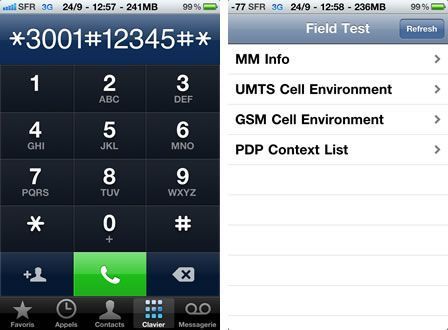
Plus la valeur absolue est petite, plus le signal est bon. Un chiffre d'environ -40 dBm est excellent alors que la moyenne se situe entre -80 et -70 dBm.
Vous pourrez également naviguer dans la liste d'informations et obtenir plus de détail sur chacun des menus (peut-être un autre iPhone Facile pour comprendre toutes les donnés ?) :
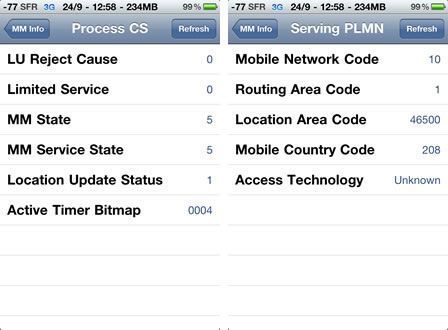
Enfin, pour quitter le mode Field Test, vous pouvez cliquer tout simplement sur le bouton home de l'iPhone, mais vous perdriez l'affichage du réseau en Bm. Pour le conserver, il vous suffit de :
- Pressez le bouton Power jusqu'à ce que le "Glissez pour éteindre" apparaisse
- Pressez le bouton Home quelques secondes puis vous arrivez sur le springboard (écran d'accueil) et le tour est joué !
Une fois cette manip réalisée (affichage en chiffre), vous pourrez revenir à l'affichage barres juste en touchant les chiffres (merci à Diananou pour l'astuce).
Facile et utile, non ?!



















